Git - это распределенная система контроля версий, которая позволяет эффективно сохранять изменения в проекте и контролировать его развитие. Одним из основных понятий Git является commit - это фиксация изменений в репозитории. Каждый commit содержит информацию о том, какие файлы были изменены и какие изменения были внесены.
В Git существует несколько способов сохранения commit, и каждый из них предоставляет разные возможности. Один из основных способов - это сохранение commit с использованием команды git commit. При этом можно добавить сообщение, описывающее суть внесенных изменений. Это очень полезно для организации и структурирования истории развития проекта.
Еще один способ сохранения commit - использование команды git stash. Эта команда позволяет временно сохранить изменения, которые вы внесли в файлы проекта, но пока не хотите коммитить. Таким образом, вы можете переключиться на другую ветку или выполнить другую задачу, не беспокоясь о потере ваших изменений. Позже, когда вы вернетесь к этим изменениям, вы можете применить их с помощью команды git stash apply.
Сохранение commit в Git
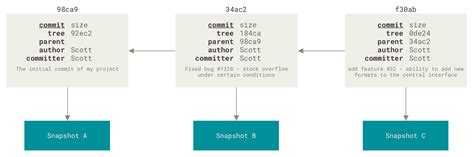
Commit в Git представляет собой сохранение изменений в репозитории. Он позволяет восстановить предыдущие версии файлов, а также отследить историю изменений.
Для сохранения commit в Git необходимо выполнить следующие шаги:
- Изменение файлов: Внесите необходимые изменения в файлы вашего проекта.
- Добавление файлов в индекс: Используйте команду git add, чтобы добавить измененные файлы в индекс. Например, git add index.html добавит файл index.html в индекс.
- Создание commit: Используйте команду git commit, чтобы создать commit. Например, git commit -m "Добавить страницу index.html" создаст commit с сообщением "Добавить страницу index.html".
Сохраненные commit в Git могут быть использованы для:
- Восстановления предыдущих версий: Вы можете переключаться между commit'ами, чтобы восстановить предыдущие версии файлов. Используйте команду git checkout с указанием идентификатора commit'а.
- Отслеживания истории изменений: Git сохраняет историю всех commit'ов, позволяя отслеживать, какой код был изменен и кем. Вы можете использовать команду git log, чтобы просмотреть список commit'ов.
Сохранение commit в Git является основным способом управления изменениями в вашем проекте. Оно позволяет создавать точки восстановления, следить за историей изменений и улучшать сотрудничество в командной работе.
Создание нового commit
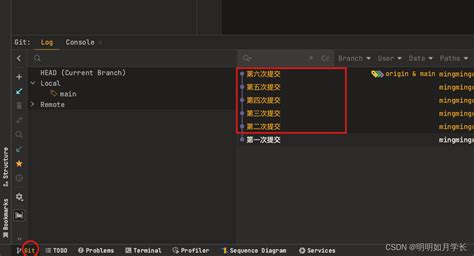
В Git каждый commit представляет собой сохранение изменений в репозитории. Создание нового commit происходит после внесения и сохранения изменений в рабочий каталог. Этот процесс включает несколько шагов:
| Команда | Описание |
git add | Добавляет файлы в индекс, подготавливая их для коммита. |
git commit | Создает новый commit с зафиксированными изменениями. Появляется возможность добавить сообщение к коммиту, описывающее внесенные изменения. |
Команда git add используется для добавления файлов в индекс (также известный как "staging area"). Индекс представляет собой промежуточное состояние между рабочим каталогом и коммитом, и позволяет выбирать, какие изменения будут включены в новый commit.
После добавления файлов в индекс команда git commit создает новый commit, который содержит зафиксированные изменения. При этом открывается редактор командной строки, где можно ввести сообщение описывающее изменения. Сообщение к коммиту нужно вводить на английском языке и писать кратко и информативно. Сохранение коммита происходит после закрытия редактора командной строки.
В результате команды git commit создается новая версия репозитория, доступная для просмотра и восстановления, а также для различных операций в будущем, таких как слияние и переключение на другую версию. Созданный commit может быть отправлен на удаленный репозиторий с помощью команды git push.
Изменение существующего commit
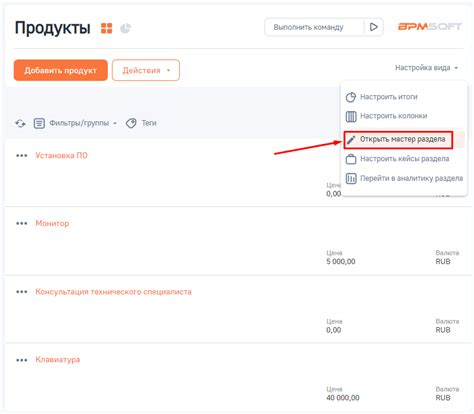
Иногда бывает необходимостью внести изменения в уже существующий commit в Git. Это может произойти, например, если вы забыли добавить какие-то файлы, сделали опечатку в комментарии или внесли неправильное изменение в файл.
Существует несколько способов изменения существующего commit:
- Использование команды
git commit --amend. Эта команда позволяет внести изменения в последний commit, добавив новые изменения или изменяя комментарий к commit. - Использование команды
git rebase -i. С помощью этой команды можно открыть интерактивный режим ребейзинга, который позволяет изменить комментарий, порядок коммитов, объединить или разделить коммиты и многое другое. - Использование команды
git revert. Эта команда позволяет создать новый коммит, который будет отменять изменения, внесенные в указанный коммит.
Выбор способа изменения существующего commit зависит от конкретной ситуации и требований проекта. Важно помнить, что изменение commit может привести к изменению истории репозитория, поэтому рекомендуется использовать эти команды с осторожностью и только в случаях крайней необходимости.
Удаление commit
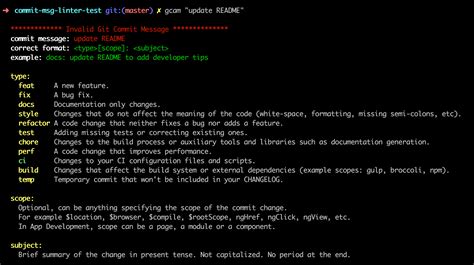
Удаление commit в Git может быть достигнуто несколькими способами:
| Способ удаления | Описание |
|---|---|
| git revert | Команда git revert используется для создания нового коммита, который будет отменять изменения, внесенные указанным коммитом. Это позволяет сохранить историю изменений и предотвратить потерю данных. |
| git reset | Команда git reset позволяет перемещать HEAD и указатели веток на разные коммиты. Она может быть использована для удаления коммитов и перезаписи истории. Однако, следует быть осторожным при использовании этой команды, так как она может привести к потере данных, если коммиты уже были опубликованы. |
При удалении коммита всегда оставляется след в истории, чтобы можно было отследить изменения. Все удаленные коммиты сохраняются в Git, в области удаленных ссылок, и могут быть восстановлены, если потребуется вернуться к ним.
Поэтому при удалении commit в Git необходимо тщательно взвесить все последствия, чтобы избежать потери данных и нежелательных изменений в истории проекта.
Восстановление предыдущего commit
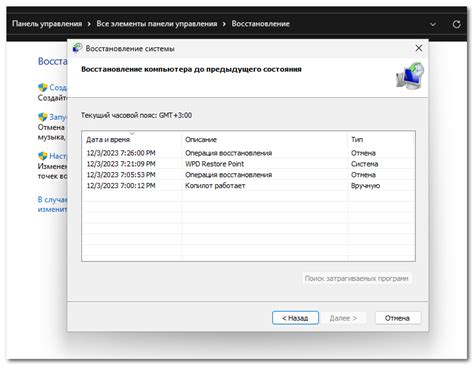
Для восстановления предыдущего commit сначала нужно получить идентификатор коммита, к которому вы хотите вернуться. Вы можете найти список коммитов с помощью команды git log. После этого используйте команду git checkout <идентификатор коммита> для переключения на нужный commit.
При использовании команды git checkout весь ваш проект будет обновлен до состояния, указанного в выбранном коммите. Обратите внимание, что все незафиксированные изменения будут потеряны, поэтому перед выполнением команды убедитесь, что вы сохранили все необходимые изменения.
Отмена последнего commit
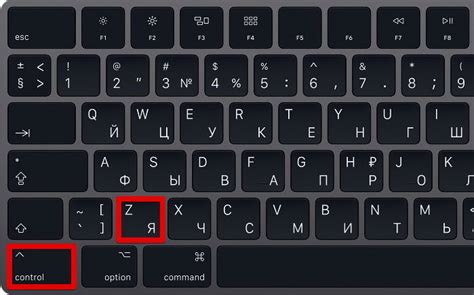
1. git reset
- Данный метод позволяет отменить последний коммит, сохраняя все изменения в рабочей директории. Команда
git reset HEAD~отменяет последний коммит и переносит изменения в staging area. - Для отмены последнего коммита и удаления изменений из staging area, нужно использовать команду
git reset --hard HEAD~.
2. git revert
- Метод git revert позволяет отменить изменения, внесенные последним коммитом, создав новый коммит с обратными изменениями.
- Команда
git revert HEADсоздаст новый коммит, который отменит все изменения, внесенные последним коммитом. - При использовании данного метода следует учитывать, что история коммитов может быть изменена, так как создается новый коммит.
3. git cherry-pick
- Если нужно отменить определенный коммит, а не последний, можно использовать команду git cherry-pick.
- Команда
git cherry-pick <commit-hash>применит изменения указанного коммита к текущей ветке. - Обратите внимание, что при использовании этого метода может потребоваться решить конфликты, если коммиты, которые вы выбрали, вносят изменения в одни и те же файлы.
4. git stash
- Если нужно отменить последний коммит, но также сохранить изменения в stash, можно использовать команду git stash.
- Команда
git stashсохранит все изменения, внесенные последним коммитом, и спрячет их, позволяя вернуться к ним позже. - Чтобы применить сохраненные изменения из stash, используйте команду
git stash apply.
Выберите подходящий метод для вашей ситуации и требований проекта, чтобы безопасно отменить последний коммит в Git.
Перенос commit на другую ветку

Git предоставляет возможность перенести commit с одной ветки на другую. Это может быть полезно, если вы ошибочно создали commit на неправильной ветке или хотите переместить изменения на другую ветку.
Для переноса commit на другую ветку, следуйте этим шагам:
- Убедитесь, что вы находитесь на ветке, на которую нужно перенести commit. Если нет, переключитесь на нужную ветку с помощью команды
git checkout имя_ветки. - Используйте команду
git cherry-pick commit_идентификатор, где commit_идентификатор - это идентификатор commit, который вы хотите перенести. - Git автоматически создаст новый commit с теми же изменениями, которые были в оригинальном commit, и применит его к текущей ветке.
После выполнения этих шагов, commit будет успешно перенесен на другую ветку. Убедитесь, что вы проверяете и тестируете изменения, чтобы убедиться, что все работает правильно.
Изменение сообщения commit

Когда вы сделали commit и обнаружили ошибку в сообщении, Git предоставляет возможность его исправить. Для этого нужно использовать команду git commit --amend.
Команда git commit --amend перезаписывает последний commit новым сообщением. Для ее использования необходимо выполнить следующие шаги:
1. Изменить сообщение commit:
Войдите в режим редактирования сообщения, нажав клавишу i (insert). Измените сообщение commit, затем нажмите клавишу Esc, а затем введите команду :wq и нажмите Enter. Это сохранит изменения и закроет редактор.
2. Перезаписать commit:
После изменения сообщения commit используйте команду git commit --amend --no-edit для перезаписи последнего commit без изменений кода.
3. Запушить изменения:
Если вы уже запушили изменения на удаленный репозиторий, после перезаписи commit вам понадобится запушить измененную версию с помощью команды git push --force.
Изменение сообщения commit позволяет исправить ошибки и более точно описать сделанные изменения. Однако следует быть внимательным, когда используете команду git commit --amend, так как она меняет историю коммитов.